Algunos recursos tienen disponibilidad limitada y pueden tener su tiempo programado por un administrador de recursos. En Project Profesional 2016, necesita solicitar una negociación de recursos para poder usar ciertos recursos en su proyecto.
Importante: Las negociaciones de recursos solo funcionan si está usando Project Profesional 2016 conectado a Project Online.
¿Cómo puedo saber si un recurso de mi proyecto necesita una negociación aprobada? Project se lo indicará. Si ve este indicador 
Si sabe que un recurso que necesita requiere una negociación:
-
Guarde, extraiga del repositorio y asegúrese de que su proyecto se ha publicado.
Las negociaciones solo están disponibles si su proyecto está guardado en Project Online, se ha extraído del repositorio y se ha publicado por lo menos una vez.
-
Cree su equipo.
Haga clic en Recurso > Agregar recursos > Crear equipo desde la empresa y agregue a las personas que necesitará para terminar el trabajo.
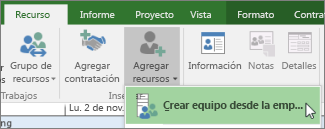
-
Agregue la negociación.
Haga clic en Recursos > Agregar negociación, elija el recurso que quiera usar, agregue las fechas de Inicio y Finalización, e incluya cualquier otro detalle que pueda ayudar al administrador de recursos a entender el trabajo.
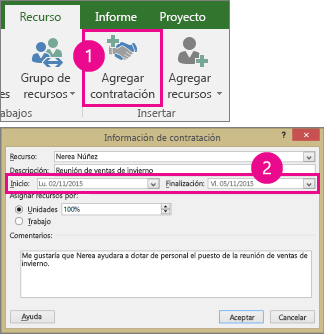
Sugerencia: ¿Cuál es la diferencia entre Unidades y Trabajo? Unidades le permite especificar un porcentaje del tiempo del recurso, y Trabajo le permite establecer un cierto número de horas. Por ejemplo, si sabe que realmente solo necesita un recurso durante aproximadamente la mitad del tiempo de un periodo establecido, elija Unidades y escriba 50 %. O, si sabe que una tarea le llevará aproximadamente 20 horas, elija Trabajo y escriba 20 horas.
-
Envíe la negociación.
Cambie a la vista Plan de recursos.
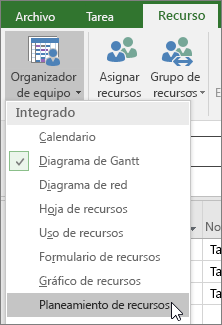
Haga clic en la negociación que acaba de agregar (se muestra con el indicador verde

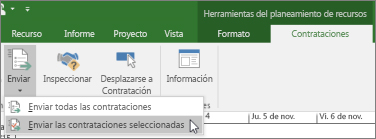
Sugerencia: También puede Enviar todas las negociaciones para enviar todos los cambios para su aprobación.
La columna Estado de la negociación muestra que la negociación ahora está Propuesta.

-
Supervise la aprobación.
Después de que el administrador de recursos examine su solicitud, él o ella puede elegir Aceptar o Rechazar la solicitud y proporcionar algunos comentarios. Puede actualizar la vista Plan de recursos para ver el Estado de la negociación más actual.
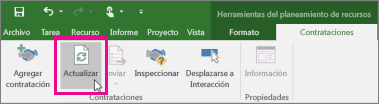
Después de la actualización, compruebe la columna Estado de compromiso en la vista Plan de recursos:
-
Si ve Confirmado, puede programar el recurso según su plan.
-
Si ve Rechazado, busque el indicador de la nota

-







